目次
A:サービス全般
B:サービス仕様
- 1.仮想サーバの仕様
- 1.9 Fusion ioMemoryモデルの仮想サーバ専有タイプ故障時の保守
- 1.10 NVMeモデルの仮想サーバ専有タイプ故障時の保守
C:契約、品目変更、解約の方法
D:仮想サーバを利用可能にするまでの操作
E:コントロールパネルでの設定方法
- 1.共通機能と情報
- 2.仮想サーバの設定
- 3.システムストレージの設定
- 4.追加ストレージの設定
- 5.ストレージアーカイブの操作
- 6.グローバルネットワークの操作
- 7.プライベートネットワークの設定
- 8.FW+LB 専有タイプの設定
- 9.FW+LB ベストエフォートタイプの設定
- 9.1 FW+LB ベストエフォートタイプの設定画面
- 9.2 FW+LB ベストエフォートタイプのネットワーク初期設定
- 9.3 FW+LB ベストエフォートタイプのExternal VIPの設定
- 9.4 FW+LB ベストエフォートタイプの監視用IPアドレスの割り当てと解除
- 9.5 FW+LB ベストエフォートタイプのスタティックルートの設定
- 9.6 FW+LB ベストエフォートタイプのロードバランシングの設定
- 9.7 FW+LB ベストエフォートタイプのFWルールの設定
- 9.8 FW+LB ベストエフォートタイプのSNATの設定
- 9.9 FW+LB ベストエフォートタイプの使用状況の確認
- 9.10 FW+LB ベストエフォートタイプの再起動
- 10.ファイアウォールの設定
- 11.IIJ統合運用管理サービス連携設定
- 12. ご利用中の仮想アプライアンスの確認
F:その他の便利な機能
G:FAQ
- E:コントロールパネルでの設定方法
- 2.仮想サーバの設定
- 2.3 仮想サーバ(Linux)のSSH公開鍵とルートパスワードの設定
- 2.3.2 ルートパスワードを設定する
2.3.2 ルートパスワードを設定する
ルートパスワードを設定すると、Linuxの仮想サーバにコンソールを使用してログインできます。
コンソールは、SSH接続ができない場合でもログイン可能です。そのため、障害発生時の原因究明に必要となります。
なお、セキュリティを考慮し、コンソールログインを使用しない運用をする場合、ルートパスワードの設定は不要です。
以下に、ルートパスワードの設定方法を説明します。「仮想サーバの一覧」画面と仮想サーバの詳細画面のどちらでもルートパスワードを設定できます。
注 意
- ご提供の初期状態では、ルートパスワードが設定されていません。
- パスワードを忘れた場合、再設定してください。パスワード設定を上書きできます。
- 設定したルートパスワードは、IIJサービスオンラインやコントロールパネルで無効化できません。
- ルートパスワードの設定には、/etc/passwd 及び /etc/shadow が存在し、アクセスできる必要があります。また、仮想サーバのファイルシステムを変更すると、ルートパスワードの設定が失敗する場合があります。
- ルートパスワードの設定が失敗した場合、仮想サーバの詳細画面の「ブートデバイス」欄、及びシステムストレージの詳細画面の「システムストレージ概要」欄に「ルートパスワード設定に失敗しました。(実行日時:####年##月##日 ##時##分)」というエラーが表示されます。また、エラーが発生している状態でルートパスワードの設定を再実行すると、エラーが表示されます。
- ルートパスワードの設定が失敗した場合、以下のどちらかの操作を実行し、必要なファイルとディレクトリをシステムストレージに保存してください。
- ブートデバイスとして使用している場合、コンソール画面を開き、必要なファイルとディレクトリをシステムストレージに保存します。コンソールの開き方について詳しくは、「2.6.1 Linuxのコンソール画面を開く」をご覧ください。
- システムストレージをデータデバイスとして仮想サーバに接続し、必要なファイルとディレクトリを保存します。データデバイスの取り付け方について詳しくは、「2.4.3 データデバイスを取り付ける」をご覧ください。
- 仮想サーバのブートデバイスのストレージ収容設備状態が「設備移行中」であった場合、ルートパスワード設定を行うことはできません。なお、「設備移行中」であるシステムストレージ契約は、Linux の場合 4時間程度で自動的に「最新設備」に移行します。
- システムストレージの収容設備状態について詳しくは、「B: サービス仕様」の「3.6 システムストレージの収容設備状態」をご覧ください。
補 足
- ルートパスワードの設定を実行する前に、仮想サーバを停止してください。仮想サーバの停止方法について詳しくは、「2.2.2 仮想サーバを停止する」をご覧ください。
- ルートパスワードは、cloud-init / cloudbase-initでも設定できます。cloud-init / cloudbase-initによる設定について詳しくは、「F:その他の便利な機能」の「1.3 cloud-init / cloudbase-initの設定例」をご覧ください。
「仮想サーバの一覧」画面でルートパスワードを設定する
補 足
「仮想サーバの一覧」画面の開き方について詳しくは、「2.1.1 仮想サーバの一覧」をご覧ください。
1.ルートパスワードを設定する仮想サーバの「操作」ボタンをクリックし、「ルートパスワード設定」を選択します。
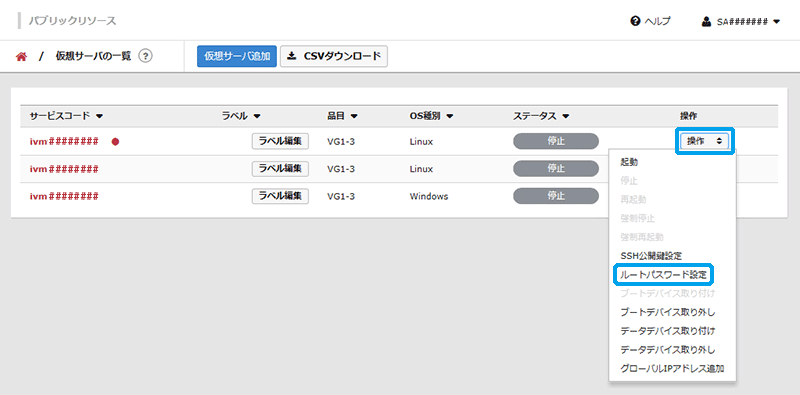
「ルートパスワード設定」画面が表示されます。
2.ルートパスワードに設定する文字列を「パスワード入力」及び「パスワード再入力」テキストフィールドに入力し、「設定する」ボタンをクリックします。
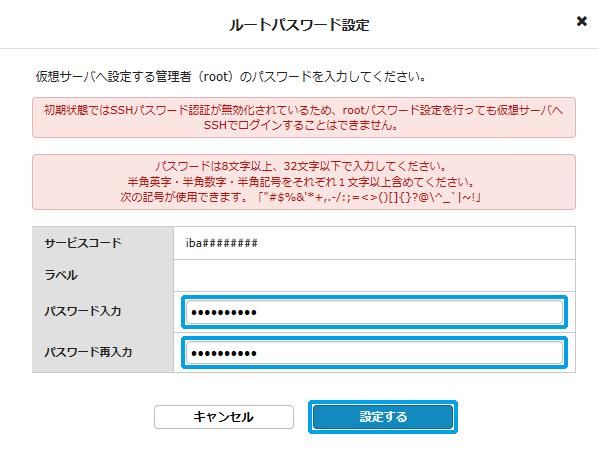
処理を受け付けたことを示すメッセージが「ルートパスワード設定」画面に表示されます。
3.「閉じる」ボタンをクリックします。
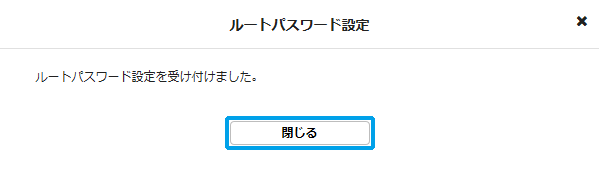
「ルートパスワード設定」画面が閉じ、「仮想サーバの一覧」画面に戻ります。
ルートパスワードの設定が完了したかどうかは、仮想サーバの詳細画面で確認できます。設定処理中は、仮想サーバの詳細画面の「ブートデバイス」欄の「ステータス」に![]() が表示されます。ルートパスワードの設定が完了すると
が表示されます。ルートパスワードの設定が完了すると![]() が表示されます。
が表示されます。
補 足
仮想サーバの詳細画面の開き方について詳しくは、「2.1.2 仮想サーバの詳細」をご覧ください。
仮想サーバの詳細画面でルートパスワードを設定する
補 足
仮想サーバの詳細画面の開き方について詳しくは、「2.1.2 仮想サーバの詳細」をご覧ください。
1.「ブートデバイス」欄の「ルートパスワード設定」ボタンをクリックします。
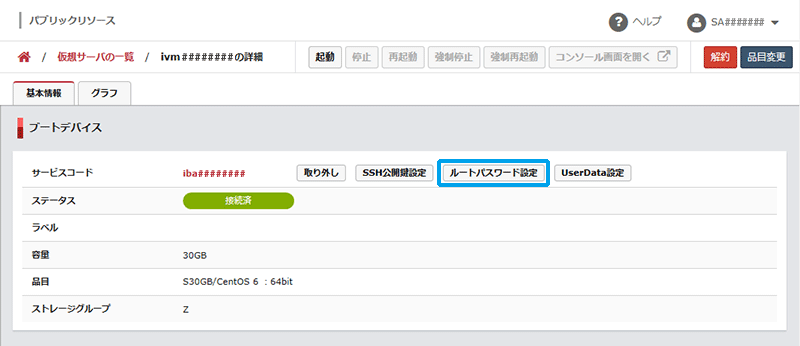
「ルートパスワード設定」画面が表示されます。
2.上記「「仮想サーバの一覧」画面でルートパスワードを設定する」の手順2.と手順3.を実行します。
「ルートパスワード設定」画面が閉じ、仮想サーバの詳細画面に戻ります。
「ブートデバイス」欄の「ステータス」に![]() が表示されます。ルートパスワードの設定が完了すると
が表示されます。ルートパスワードの設定が完了すると![]() が表示されます。
が表示されます。